WordPressのディスク容量を解放する方法
公開: 2023-05-04ホストの制限にぶつからないように WordPress のディスク容量を解放する方法に苦労していますか?
ほとんどの WordPress サイトでは、画像やその他のメディアを最適化する方法を見つけることが、WordPress のディスク容量を解放するための最速かつ最高の ROI を提供しますが、他にも考慮すべき点がいくつかあります。
この投稿では、まず現在の WordPress のディスク容量をチェックして、サイトが使用しているデータ量を把握する方法を学びます。
次に、サイトの画像やその他の領域を最適化して、WordPress のディスク容量を解放する方法を学びます。
現在の WordPress のディスク容量の割り当てを確認する方法
現在の WordPress のディスク容量の割り当てを確認する方法はいくつかあります。 多くの場合、ホスティング コントロール パネルのダッシュボードに表示されます。
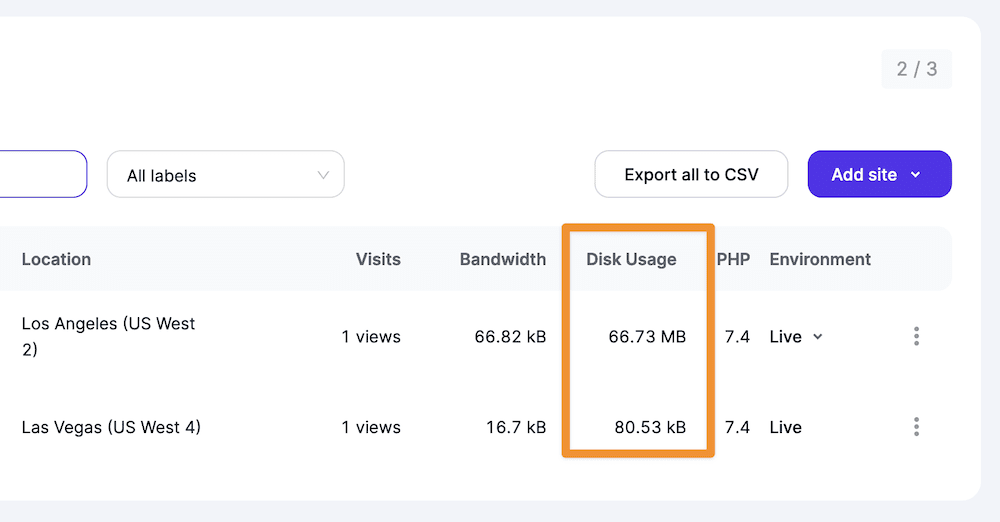
もちろん、ホストに直接質問することもできます。 これを行うと、何がリソースを消費し、何を残すことができるかについて、フォローアップの質問をすることもできます.
ただし、WordPress のディスク容量を確認する最も簡単な方法は、WordPress 内のサイト ヘルス ツールを使用することです。 [ツール] > [サイトの健全性]リンクで見つけることができ、 [情報] > [ディレクトリとサイズ]タブでリソース割り当ての内訳を確認できます。
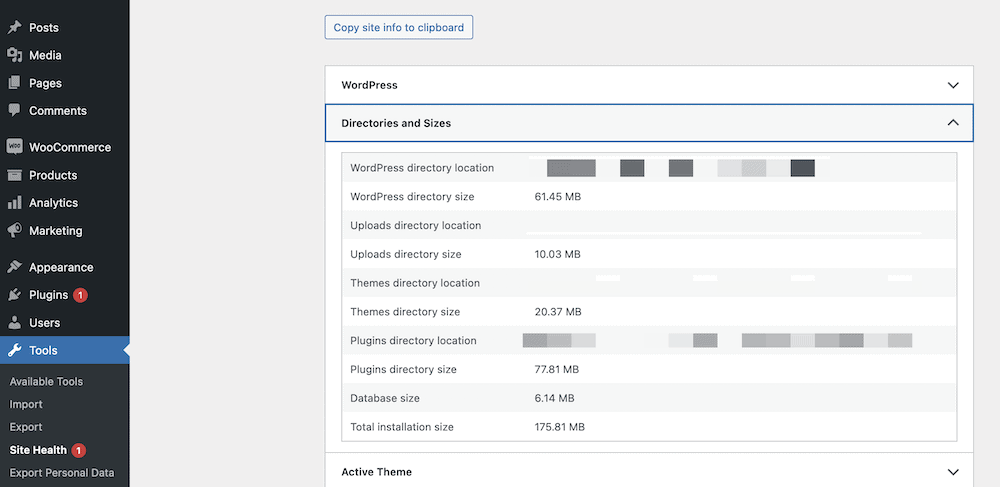
ここから、これを既知のホスティング ディスク割り当てと比較し、ディスク使用量を削減するための行動計画を立てることができます。
画像を最適化して WordPress のディスク容量を解放する方法
このセクションでは、画像を最適化して WordPress のディスク容量を節約する最も効果的な 4 つの方法を見ていきます。 これらは順不同ですので、すべてを読み、それぞれを試して、ニーズに最適なものを見つけてください。
- 使用していない画像を削除する
- サイトに小さい画像サイズを使用する
- 大きなファイルには外部ホスティングを使用する (Optimole を含む)
- オンライン ツールを使用して画像を最適化する
1.使用していない画像を削除する
これはスイカをハンマーで叩くのと同じ方法です: 使用しない画像を削除します。 乱雑にしたくないので、これらの画像を完全に削除すると、WordPress のディスク容量をいくらか節約できます (多くの可能性があります)。
️注– 画像を削除する前に、サイトのバックアップを取り、オフサイトの場所に保存することをお勧めします。
これを行うには、WordPress 内の[メディア] > [ライブラリ]画面に移動します。
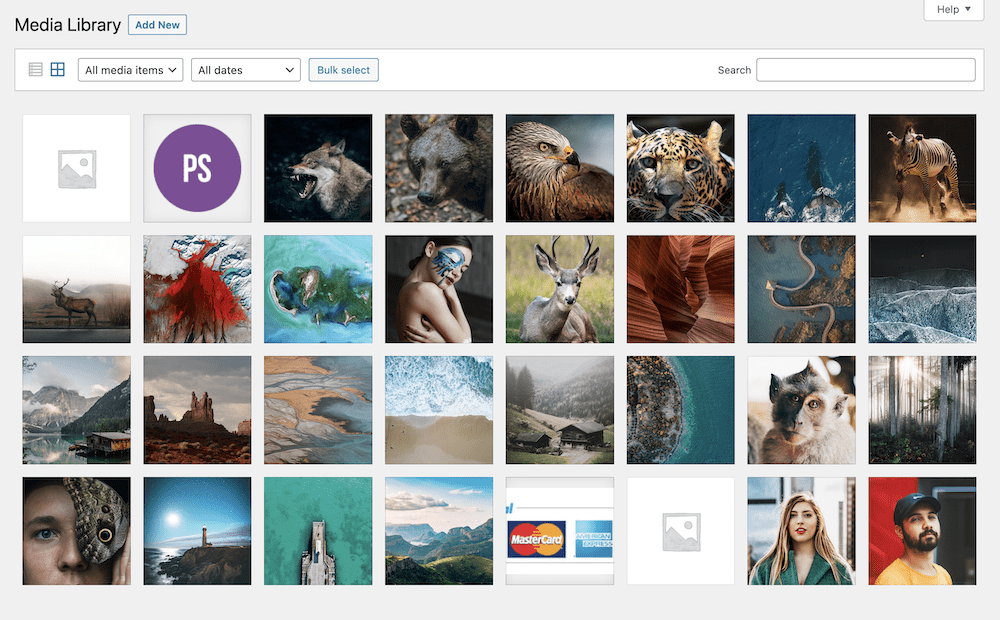
画像をクリックすると、画面下部のリンクを使用してファイル サイズを確認し、画像を削除できます。
![ファイル サイズと [完全に削除] ボタンを示す WordPress メディア ライブラリの画像。](/uploads/article/48685/Zsdn4SwEVmzdNMFw.png)
ただし、一度に複数の画像を削除したい場合は、メディア ライブラリのメイン画面の[一括選択]ボタンを使用できます。
![[一括選択] ボタンが表示された [メディア ライブラリ] 画面。](/uploads/article/48685/CIO2ALnelEwNwJe2.png)
これをクリックすると、画像を選択し、 [完全に削除]ボタンを使用してそれらを削除できます。
削除する可能性のある画像をすばやく見つけるために、 [すべてのメディア アイテム]ドロップダウンを[未添付]に変更すると、投稿に添付されていない画像のみを除外できます。
ただし、画像が添付されていないからといって、自動的に削除できるわけではないため、削除ボタンを押す前にこれらの画像を確認する必要があります。
2. サイトの画像サイズを小さくする
一般に、小さい画像はファイル サイズが小さいことを意味しますが、最高の品質を得るには拡大縮小された画像を提供する必要があります。 これを行う方法はたくさんありますが、オペレーティング システム (OS) に必要なものがすべて揃っている場合があります。
たとえば、macOS では、プレビューアプリには、 [ツール] > [サイズの調整]メニュー オプションを使用して寸法を変更する方法があります。
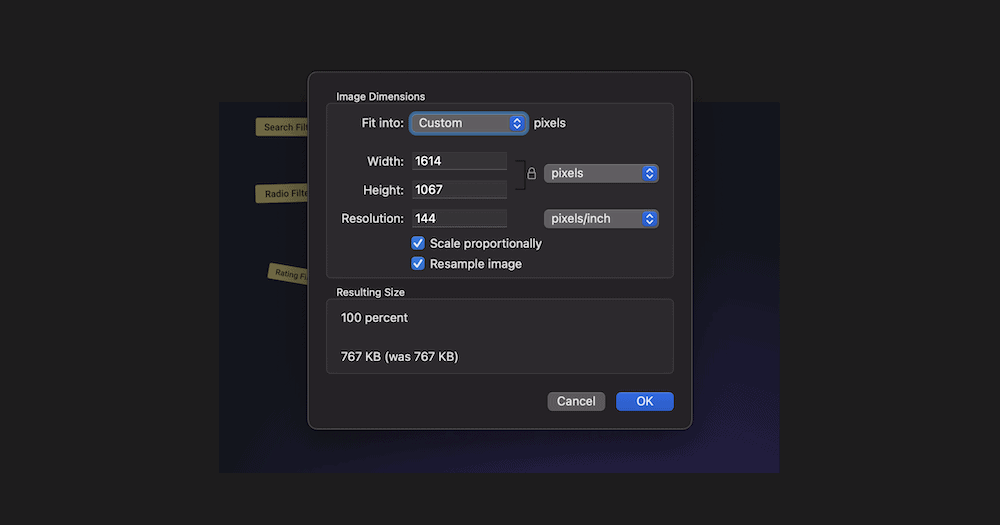
ここから、変更を保存し、縮小したサイズで画像を WordPress にアップロードできます。 この種のツールをオンラインで見つけることもできます。
3. 大きなファイルには外部ホスティングを使用する (Optimole を含む)
大ハンマー方式から始めましたが、このオプションは同じように直接的でありながら、より洗練されています。 最適化は重要ですが、メディア ファイルを外部ストレージに移動すると、計り知れないメリットが得られます。
利用可能な WordPress プラグインとサービスはたくさんありますが、Optimole が最も簡単です。
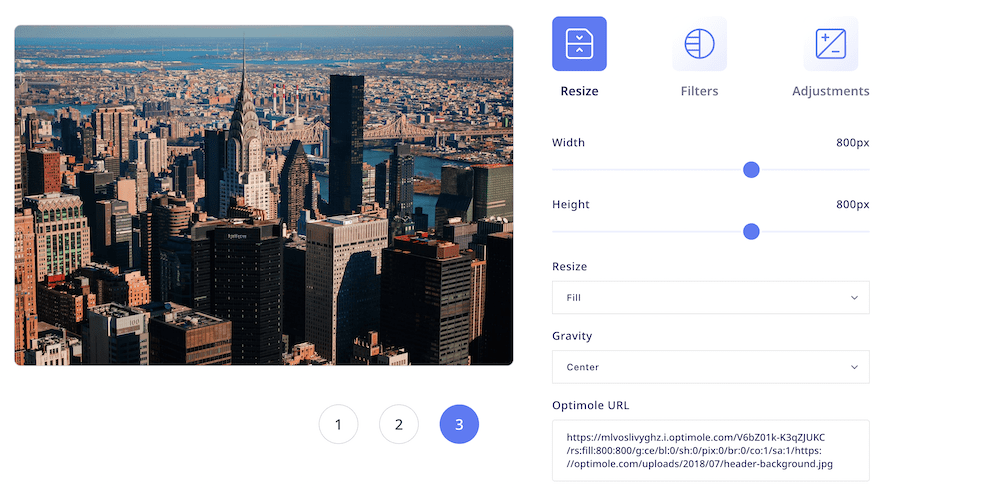
最適化ツールとして、競合他社の多くを打ち負かします. 私たちの目的のために、画像のサイズを変更して圧縮することもできます。
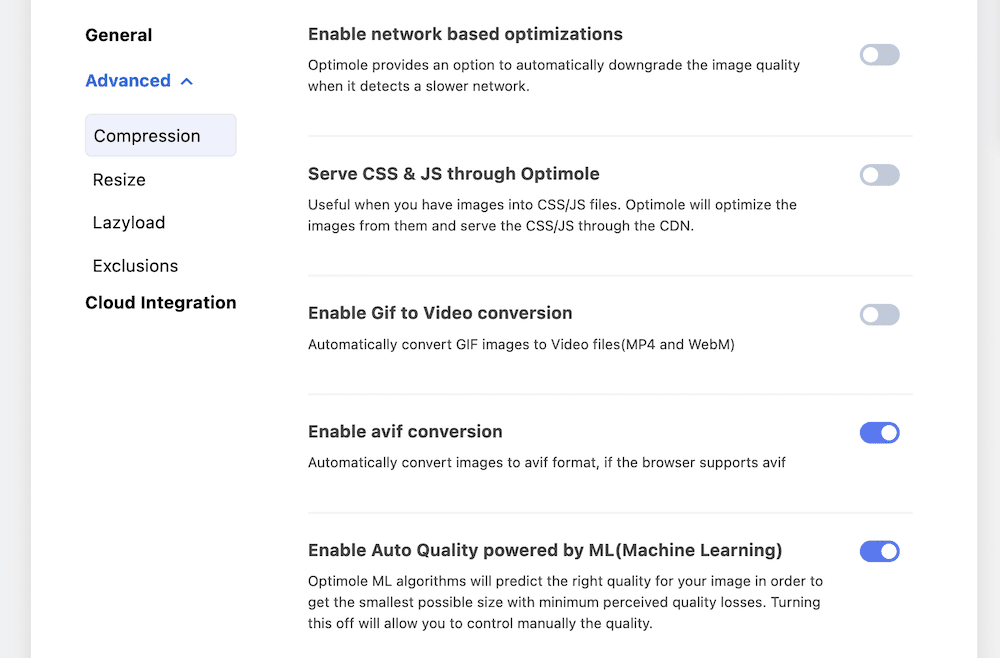
さらに、Optimole を使用すると、イメージをサードパーティのストレージにオフロードし、Amazon Cloudfront CDN を使用してそれらを提供できます。
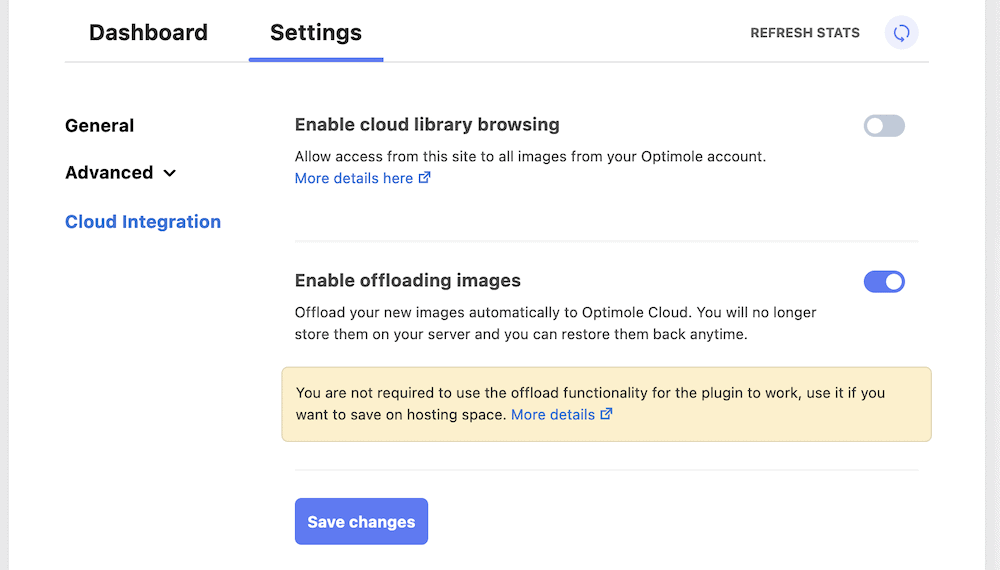
何よりも、Optimole には無料利用枠がありますが、プレミアム プランではコア機能よりもはるかに多くの機能が提供されます。
4. オンライン ツールを使用して画像を最適化する
そういえば、WordPress のディスク容量を節約したいかどうかに関係なく、オンラインでの画像の最適化は素晴らしいアイデアです。 多くのオプションが利用可能で、多くのオプションには無料のアップロード割り当て層もあります。Tiny PNG が私たちのお気に入りです。
WordPressの画像最適化プラグインもたくさんあります。 ここで行った上位のツールのより大きな比較を確認できます。 全体として、ニーズに合ったソリューションはたくさんあります。できる限り多くのソリューションを調べて、1 つを見つけることをお勧めします。 それでも、Optimole を使用している場合は、既に画像の最適化を利用できます。 これは、画像をさらに最適化するためにサードパーティのサービスが必要ないことを意味します.
少量の WordPress ディスク容量を簡単に回復する方法
前述の 4 つの方法を既に実行している場合は、「限界利益」を調べる必要があります。 ディスク割り当てを適切に保つのに役立つ少量の WordPress ディスク容量を要求する方法がいくつかあります。
古いバックアップを削除する
これらはスペースを占有する可能性があり、実際には、約 1 か月より古いバックアップは必要ありません。 それらを削除すると、貴重な数メガバイトを取り戻すことができます。 さらに良いのは、Amazon S3 や Google ドライブなどのオフサイト ストレージにバックアップを保存することです。 これにより、WordPress のディスク容量が解放されるだけでなく、バックアップがより堅牢で安全になります。

古いテーマとプラグインを削除する
これは、ディスク容量を最適化する方法であるだけでなく、サイトのセキュリティにも役立ちます。 使用しないテーマやプラグインはすべて削除し、WordPress のインストールをクリーンに保つ必要があります。
動画ファイルのサイズを考慮する
画像の最適化を検討するときは、ビデオも忘れないでください。 これらのファイルは非常に大きくなる可能性があり、Web テクノロジの進歩に伴い、より多くの Web サイトがこれらのファイルを提供しています。
ただし、これにもかかわらず、ビデオのサイズを縮小するのに役立つツールはあまり多くありません。 少なくとも、画像の最適化と同じ頻度ではありません。 代わりに、ファイル サイズを抑えるために適切な設定でビデオをレンダリングする必要があることがよくあります。
実際、WordPress のディスク容量をそのまま維持する最善の方法の 1 つは、サイト上のメディアを外部のコンテンツ配信ネットワーク (CDN) または専用のビデオ サービスにオフロードすることです。
多くのサイト所有者は、コメント、下書き、およびその他のサイト上の要素が WordPress のディスク容量を占有していることも理解しています. ただし、それが常に正しいとは限りません。 最後のセクションでは、その理由を見ていきます。
データベースをパージしても WordPress のディスク容量を節約できない理由
サイトには、どこかに存在する必要がある要素が他にもたくさんあります。 たとえば、下書きの投稿やページ、またはコメント セクションのエントリを取り上げます。
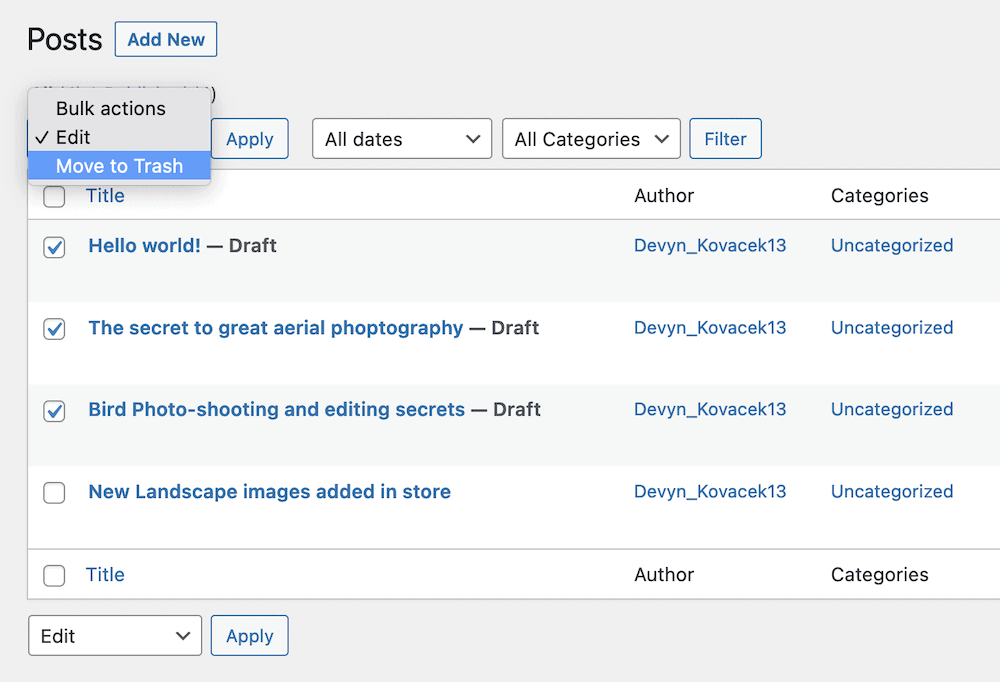
ただし、これらは通常の状況では WordPress のディスク容量を占有しません。 これは、これらのオンサイト要素のそれぞれがデータベースに存在するためです。
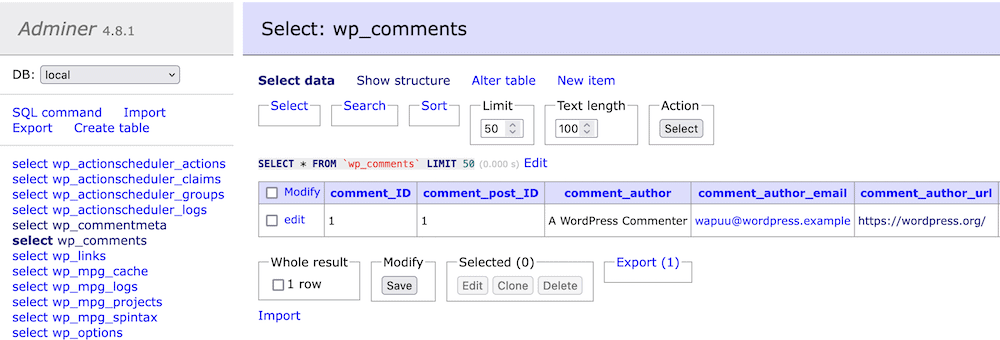
代わりに、多くのホスティング プロバイダーは、データベース サイズをディスク領域の割り当てに考慮しません。 そのため、データベースを最適化およびプルーニングしても、使用可能なリソースに違いはありません。
結論
最近のほぼすべての Web サイトにとってメディアは重要であるため、サイトには多くの画像、ビデオ、およびグラフィックスが含まれている可能性があります。
ただし、画像の最適化を使用して、これらのほぼすべてのサイズを縮小できます。 ファイルサイズを削減するための推奨される方法は、Optimole などのツールに画像をオフロードすることですが、他のオンライン ツールを使用して画像を完全に削除することで、WordPress のディスク容量を取り戻すこともできます。
画像の最適化を使用して WordPress のディスク容量を再利用することについて質問がありますか? 以下のコメントセクションでお問い合わせください!
